锐捷认证客户端使用方法
- 格式:doc
- 大小:198.50 KB
- 文档页数:6

锐捷认证客户端无线认证功能使用说明一、限制列表锐捷网络RG-Supplicant(下文简称Su)软件从Su3.63版本开始支持无线认证功能。
此功能要依赖微软操作系统的相关无线组件,微软公司不同版本操作系统的无线组件功能上稍有差别,Su的无线功能对操作系统的依赖列表如下:A、Windows XP sp2系统可以使用Su的无线认证功能,但需要确保安装微软msxml6.msi补丁以及WindowsXP-KB918997-v6补丁,在使用Su的无线功能前还需要确保开启Wireless Zero Configuration服务,并确保此服务能正常使用。
B、Windows XP sp3系统不需要安装无线补丁即可使用Su的无线认证功能。
但要确保开启Wireless Zero Configuration服务,并确保此服务能正常使用。
C、Vista以及Vista Sp1系统默认就支持无线认证,不需要额外安装补丁,但需要确保WLAN AutoConfig服务被开启,并且此服务能正常使用。
D、Su的无线认证功能不支持在Windows 2000、XP(无补丁)、XP sp1以及Windows2003系统下使用。
Su支持的无线网络认证类型为WPA- Enterprise 以及WPA2- Enterprise,不支持共享式(WPA-Personal、WPA2-Personal)无线连接,开放式无线认证方案请使用原有的EAP-MD5进行认证,结合无线网络功能所支持的无线802.1x认证类型固定为PEAP-MSCHAPv2认证,暂不支持证书认证。
安全的无线认证功能不支持使用中文用户名以及中文服务名进行认证(Su以及微软操作系统自带无线客户端均不支持中文用户名认证),这一点要同有线认证功能区分开。
原有的开放式无线认证支持使用中文用户名以及服务名进行认证。
二、无线客户端的使用方法Su在发到用户手上的时候,无线网络一般情况下是被定制好的,用户只需按照安装时的提示要求进行安装,然后重启系统即可使用。
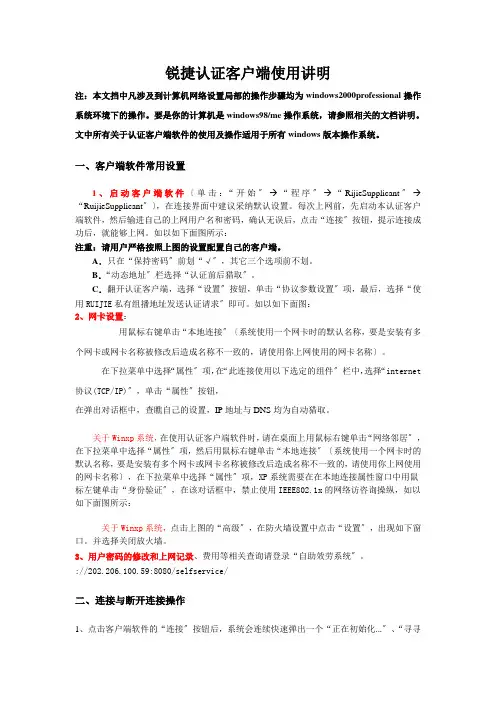
锐捷认证客户端使用讲明注:本文挡中凡涉及到计算机网络设置局部的操作步骤均为windows2000professional操作系统环境下的操作。
要是你的计算机是windows98/me操作系统,请参照相关的文档讲明。
文中所有关于认证客户端软件的使用及操作适用于所有windows版本操作系统。
一、客户端软件常用设置1、启动客户端软件〔单击:“开始〞→“程序〞→“RijieSupplicant〞→“RuijieSupplicant〞〕,在连接界面中建议采纳默认设置。
每次上网前,先启动本认证客户端软件,然后输进自己的上网用户名和密码,确认无误后,点击“连接〞按钮,提示连接成功后,就能够上网。
如以如下面图所示:注重:请用户严格按照上图的设置配置自己的客户端。
A.只在“保持密码〞前划“√〞,其它三个选项前不划。
B.“动态地址〞栏选择“认证前后猎取〞。
C.翻开认证客户端,选择“设置〞按钮,单击“协议参数设置〞项,最后,选择“使用RUIJIE私有组播地址发送认证请求〞即可。
如以如下面图:2、网卡设置:用鼠标右键单击“本地连接〞〔系统使用一个网卡时的默认名称,要是安装有多个网卡或网卡名称被修改后造成名称不一致的,请使用你上网使用的网卡名称〕。
在下拉菜单中选择“属性〞项,在“此连接使用以下选定的组件〞栏中,选择“internet 协议(TCP/IP)〞,单击“属性〞按钮,在弹出对话框中,查瞧自己的设置,IP地址与DNS均为自动猎取。
关于Winxp系统,在使用认证客户端软件时,请在桌面上用鼠标右键单击“网络邻居〞,在下拉菜单中选择“属性〞项,然后用鼠标右键单击“本地连接〞〔系统使用一个网卡时的默认名称,要是安装有多个网卡或网卡名称被修改后造成名称不一致的,请使用你上网使用的网卡名称〕,在下拉菜单中选择“属性〞项,XP系统需要在在本地连接属性窗口中用鼠标左键单击“身份验证〞,在该对话框中,禁止使用IEEE802.1x的网络访咨询操纵,如以如下面图所示:关于Winxp系统,点击上图的“高级〞,在防火墙设置中点击“设置〞,出现如下窗口。
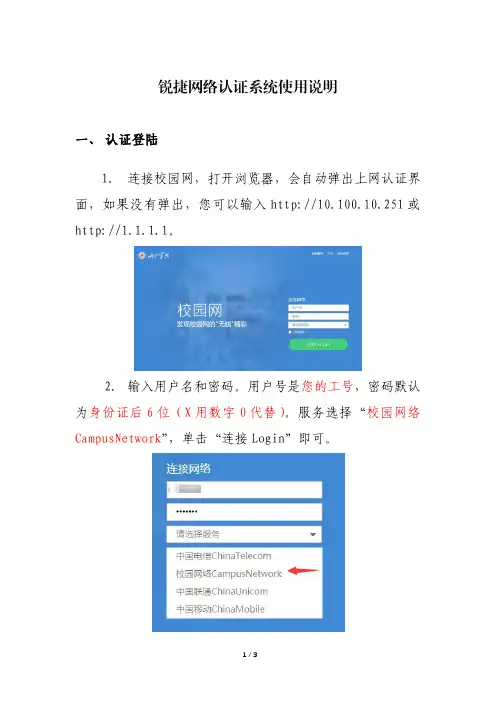
锐捷网络认证系统使用说明
一、认证登陆
1.连接校园网,打开浏览器,会自动弹出上网认证界面,如果没有弹出,您可以输入http://10.100.10.251或http://1.1.1.1。
2.输入用户名和密码。
用户号是您的工号,密码默认为身份证后6位(X用数字0代替)。
服务选择“校园网络CampusNetwork”,单击“连接Login”即可。
二、密码修改
登陆后,单击界面左上角的“自动服务”,再找到“密码修改”链接,修改密码即可。
密码应具有一定的复杂度,并保管好密码。
三、密码重置
方法一:自助找回。
您事先要在自助服务平台(http://10.100.10.250:8080)上的安全中心登记您的邮箱,在忘记密码时就可以在登录界面使用“找回密码”功能,自行重置密码。
方法二:持身份证等有效证件到东区逸夫楼608现代教育技术中心办公室办理重置手续。
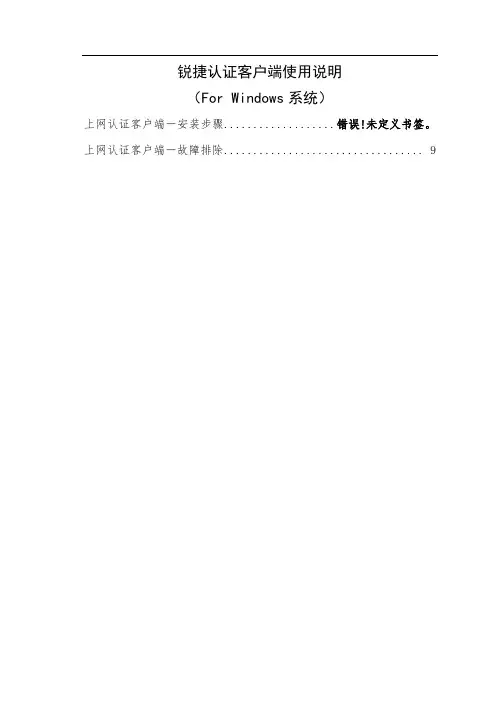
锐捷认证客户端使用说明(For Windows系统)上网认证客户端-安装步骤................... 错误!未定义书签。
上网认证客户端-故障排除. (9)相关链接1、上网申请表:/metc/2、客户端下载地址:/metc/2、锐捷用户自助服务:http://10.0.3.108:8080/selfservice/办公区和教工宿舍楼上网流程一、填写“锐捷上网账号、邮箱申请表”,然后到现代教育技术中心申请IP地址和锐捷上网用户名。
锐捷上网账号、邮箱申请表下载地址:/metc/ShowArticle.asp?ArticleID=1612二、连接网线三、设置IP地址(1)右键点击桌面“网上邻居”→属性,在弹出的窗口中,右键点击“本地连接”(如有多个本地连接,请选择你所使用的网卡)→属性,出现如图1.1所示。
图1.1(2)双击图1.1中红圈中的“Internet协议(TCP/IP)”,出现图1.2界面。
图1.2(3)选中“使用下面的IP地址”,输入由教育技术中心提供的IP地址,例如图1.3所示。
点击“确定”后,图1.3窗口关闭,再单击图1.1“确定”之后,即可。
图1.3四、下载并安装锐捷上网客户端(1)到技术中心主页/metc/下载“锐捷客户端”,客户端有多个版本,请依据各自系统选择下载。
一般只需按步骤安装即可。
windows 7以上版本系统提示“无法拷贝文件*.*,请重启电脑后再试”。
解决方法:右键单击“锐捷安装包”,然后选择以管理员身份运行。
以下仅以锐捷客户端3.0版为例:(2)下载完成之后,双击图标,出现如图3.2的安装界面。
图3.2(3)点“确定”,出现如图3.3界面。
图3.3(4)按“下一步”,出现如图3.4界面。
图3.4(5)阅读用户协议,按“是”继续安装,否则将退出本次安装程序。
按“是”后出现图3.5界面。
图3.5(6)可以点击“浏览”更改安装路径,如不更改,直接点击“下一步”继续安装。

锐捷认证客户端使用说明书福建星网锐捷网络有限公司福州市金山大道618号橘园洲19#-22#星网锐捷科技园邮编:350002技术支持网站:技术支持信箱:service@技术支持热线:4008-111-000第一部分、安装指南该部分主要介绍了RG-Supplicant认证客户端的软硬件配置要求,安装过程的详细步骤,以及需要注意的事项。
RG-Supplicant软件安装说明一、硬件和操作系统要求下表说明安装RG-Supplicant 认证客户端的硬件和操作系统要求。
注:windows98se、windowsME操作系统已经不再支持。
三、安装过程1、运行安装程序目录下的RG-Supplicant安装文件启动安装程序。
出现如图1.1的安装界面。
图1.12、在下拉列表中选择安装语言,以下以选择“中文”为例,说明如何安装;点击“下一步”,出现如图1.2界面。
图1.23、按“下一步”,出现如图1.3界面。
图1.34、阅读用户协议后,如您接受此协议,请按“是”继续安装,选择“否”将退出本安装程序。
按“是”后出现如图1.4界面。
图1.4在图1.4中的界面中,您可以指定您所希望的安装路径进行安装。
推荐使用默认路径进行安装。
5、指定安装路径后,按“下一步”继续安装。
出现如图1.5界面。
图1.5在图1.5中的界面中,您可以指定您所希望的开始菜单中的程序文件夹名称进行安装。
推荐使用默认文件夹名称进行安装。
6、指定程序文件夹名称后,按“下一步”继续安装。
出现如图1.6界面。
图1.67、点击“完成”,至此锐捷认证客户端安装完成。
重启操作系统后,双击桌面的快捷方式即可开始认证。
第二部分、使用指南该部分主要介绍了在使用RG-Supplicant认证客户端进行认证前如何进行系统配置,如何进行认证,以及需要注意的事项。
RG-Supplicant软件使用说明如何使用锐捷认证客户端进行认证?请注意:必须在管理员权限下安装锐捷认证客户端软件。
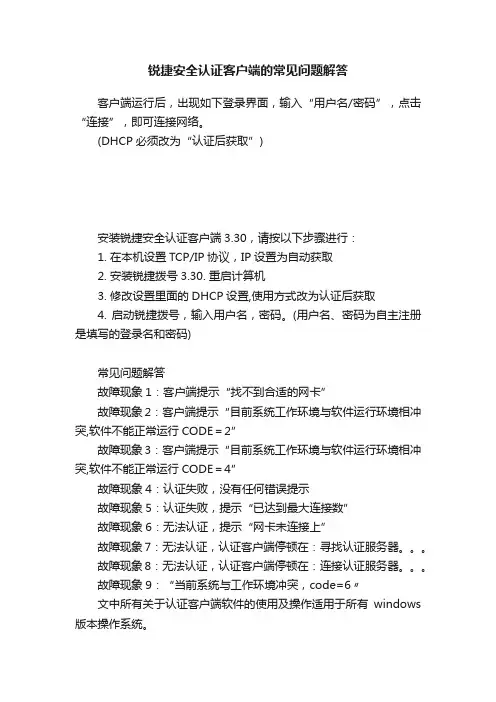
锐捷安全认证客户端的常见问题解答客户端运行后,出现如下登录界面,输入“用户名/密码”,点击“连接”,即可连接网络。
(DHCP必须改为“认证后获取”)安装锐捷安全认证客户端3.30,请按以下步骤进行:1. 在本机设置TCP/IP协议,IP设置为自动获取2. 安装锐捷拨号3.30. 重启计算机3. 修改设置里面的DHCP设置,使用方式改为认证后获取4. 启动锐捷拨号,输入用户名,密码。
(用户名、密码为自主注册是填写的登录名和密码)常见问题解答故障现象1:客户端提示“找不到合适的网卡”故障现象2:客户端提示“目前系统工作环境与软件运行环境相冲突,软件不能正常运行CODE=2”故障现象3:客户端提示“目前系统工作环境与软件运行环境相冲突,软件不能正常运行CODE=4”故障现象4:认证失败,没有任何错误提示故障现象5:认证失败,提示“已达到最大连接数”故障现象6:无法认证,提示“网卡未连接上”故障现象7:无法认证,认证客户端停顿在:寻找认证服务器。
故障现象8:无法认证,认证客户端停顿在:连接认证服务器。
故障现象9:“当前系统与工作环境冲突,code=6〃文中所有关于认证客户端软件的使用及操作适用于所有windows 版本操作系统。
故障现象1:客户端提示“找不到合适的网卡”原因:系统没有正确获得网卡信息,或者网卡有问题解决办法:退出并重新打开客户端,如果问题依旧存在,请将网卡驱动程序卸载重装,如果还是不能解决问题,更换一张网卡。
故障现象2:客户端提示“目前系统工作环境与软件运行环境相冲突,软件不能正常运行CODE=2”原因:安装了多块网卡,和服务器要求的不符合解决办法:卸载或者禁用多余网卡,只保留一张网卡运行(如果是win98系统,禁用拨号适配器)。
另:有时安装完摄像头也会有此提示信息,只要在安装完摄像头摄动程序后不拔出摄像头重启电脑系统就可以了;还有安装虚拟机时,也会提示code=2,那是因为虚拟机也会虚拟出一块网卡,这与系统的多网卡本质是一样的。

锐捷安全认证客户端安装指南
(su 3.94)
注意事项
1.锐捷安全认证客户端SU9.4适用于Windows2000(SP4,32位)、Windows2003
(32位)、WindowsXP(32位)、Windows Vista(32位/64位),Windows 7(32位)各细分版本的操作系统。
2.苹果机不能安装锐捷客户端。
3.不得擅自在电脑的操作系统中安装代理服务器,否则会出现认证被自动踢
下线,无法正常使用。
Microsoft Windows 系统下安装步骤
1.从/service/ruijie.html下载安全认证客户端
软件,拷贝到本机上,双击安装程序即可开始安装
2.在弹出的窗口中选择安装的语言,我们使用默认的“中文”
3.点击“确定”弹出如下开始程序安装窗口
4.点击“下一步”,弹出“许可证协议”窗口
5.点击“是”接受许可协议,弹出“选择安装程序安装文件的文件夹”
6.我们按程序默认安装路径,直接点击“下一步”,选择“程序文件夹”
7.我们使用默认“程序文件夹”直接点击“下一步”,程序自动安装完成
8.点击“完成”,结束客户端安装
9.点击“开始”—>“程序”—>“ Ruijie Supplicant”—>“锐捷认证客
户端”运行客户端程序
10.点击“设置”可以系统信息
11.点击“确定”,输入用户名和密码,点击“连接”按钮。
待认证后成功后
即可上网。
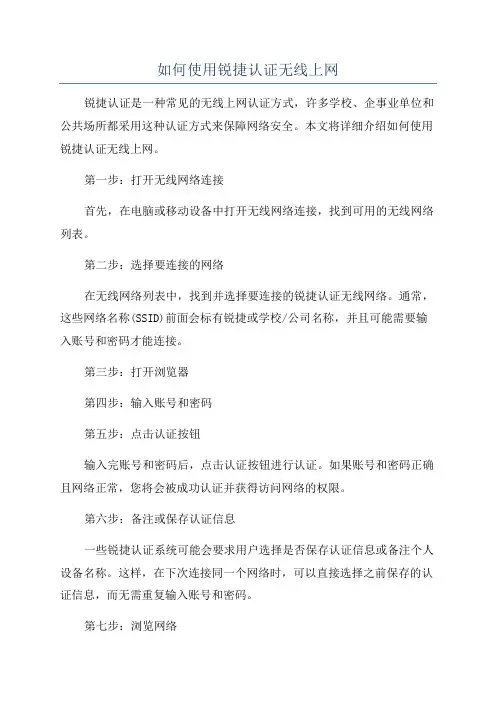
如何使用锐捷认证无线上网
锐捷认证是一种常见的无线上网认证方式,许多学校、企事业单位和公共场所都采用这种认证方式来保障网络安全。
本文将详细介绍如何使用锐捷认证无线上网。
第一步:打开无线网络连接
首先,在电脑或移动设备中打开无线网络连接,找到可用的无线网络列表。
第二步:选择要连接的网络
在无线网络列表中,找到并选择要连接的锐捷认证无线网络。
通常,这些网络名称(SSID)前面会标有锐捷或学校/公司名称,并且可能需要输入账号和密码才能连接。
第三步:打开浏览器
第四步:输入账号和密码
第五步:点击认证按钮
输入完账号和密码后,点击认证按钮进行认证。
如果账号和密码正确且网络正常,您将会被成功认证并获得访问网络的权限。
第六步:备注或保存认证信息
一些锐捷认证系统可能会要求用户选择是否保存认证信息或备注个人设备名称。
这样,在下次连接同一个网络时,可以直接选择之前保存的认证信息,而无需重复输入账号和密码。
第七步:浏览网络
温馨提示:
1.锐捷认证无线上网通常会在一段时间后自动断开连接,因此,如果
网络中断,请重新进行认证并重新连接网络。
总结:
使用锐捷认证无线上网并不复杂,只需要按照以上步骤进行操作即可。
锐捷认证是一项重要的安全措施,可以保护无线网络免受未经授权的访问
和攻击。
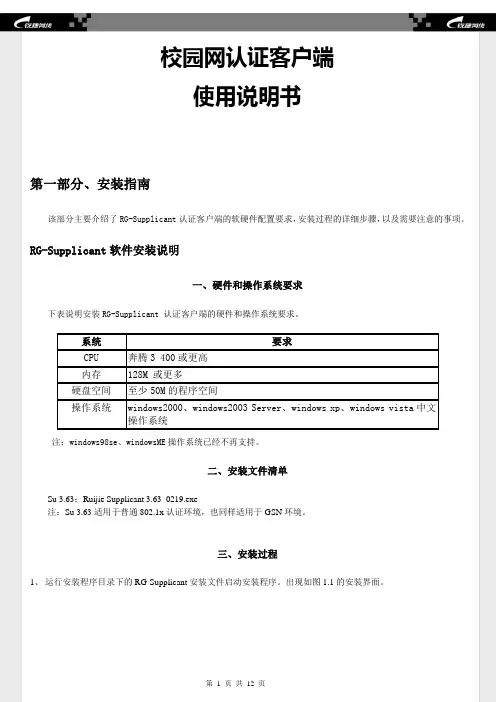
校园网认证客户端使用说明书第一部分、安装指南该部分主要介绍了RG-Supplicant认证客户端的软硬件配置要求,安装过程的详细步骤,以及需要注意的事项。
RG-Supplicant软件安装说明一、硬件和操作系统要求下表说明安装RG-Supplicant 认证客户端的硬件和操作系统要求。
注:windows98se、windowsME操作系统已经不再支持。
二、安装文件清单Su 3.63:Ruijie Supplicant 3.63_0219.exe注:Su 3.63适用于普通802.1x认证环境,也同样适用于GSN环境。
三、安装过程1、运行安装程序目录下的RG-Supplicant安装文件启动安装程序。
出现如图1.1的安装界面。
图1.12、在下拉列表中选择安装语言,以下以选择“中文”为例,说明如何安装;点击“下一步”,出现如图1.2界面。
图1.23、按“下一步”,出现如图1.3界面。
图1.34、阅读用户协议后,如您接受此协议,请按“是”继续安装,选择“否”将退出本安装程序。
按“是”后出现如图1.4界面。
图1.4在图1.4中的界面中,您可以指定您所希望的安装路径进行安装。
推荐使用默认路径进行安装。
5、指定安装路径后,按“下一步”继续安装。
出现如图1.5界面。
图1.5在图1.5中的界面中,您可以指定您所希望的开始菜单中的程序文件夹名称进行安装。
推荐使用默认文件夹名称进行安装。
6、指定程序文件夹名称后,按“下一步”继续安装。
出现如图1.6界面。
图1.67、点击“完成”,至此锐捷认证客户端安装完成。
重启操作系统后,双击桌面的快捷方式即可开始认证。
第二部分、使用指南该部分主要介绍了在使用RG-Supplicant认证客户端进行认证前如何进行系统配置,如何进行认证,以及需要注意的事项。
RG-Supplicant软件使用说明如何使用锐捷认证客户端进行认证?请注意:必须在管理员权限下安装锐捷认证客户端软件。
下面我们将以在管理员权限下运行锐捷认证客户端软件为例来说明如何使用本软件。
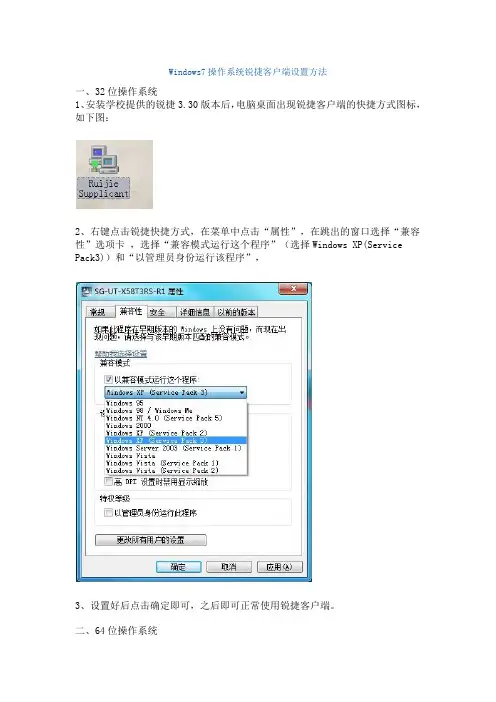
Windows7操作系统锐捷客户端设置方法
一、32位操作系统
1、安装学校提供的锐捷3.30版本后,电脑桌面出现锐捷客户端的快捷方式图标,如下图:
2、右键点击锐捷快捷方式,在菜单中点击“属性”,在跳出的窗口选择“兼容性”选项卡,选择“兼容模式运行这个程序”(选择Windows XP(Service Pack3))和“以管理员身份运行该程序”,
3、设置好后点击确定即可,之后即可正常使用锐捷客户端。
二、64位操作系统
1、下载锐捷3.3版本的安装程序后,右键→Ruijie Supplicant3.3.exe→属性→使用兼容模式(vista sp2)和管理员身份运行,如图:
之后再运行安装程序,按照提示安装软件。
2、将安装目录或者程序目录里的PCAMp50a64.sys和PCASp50a64.sys复制到C:\Windows\System32\drivers目录下。
如果没有这一步,运行时提示找不到网卡。
需要拷贝文件如下图:
3、打开程序目录,将所有可执行文件(8021x.exe、plugin.exe、REVerify.exe、RuijieSupplicant.exe)的文件右键→属性→使用兼容模式( vista sp2)和管理员身份运行。
需要设置文件如下图:
4、重新启动系统即可。
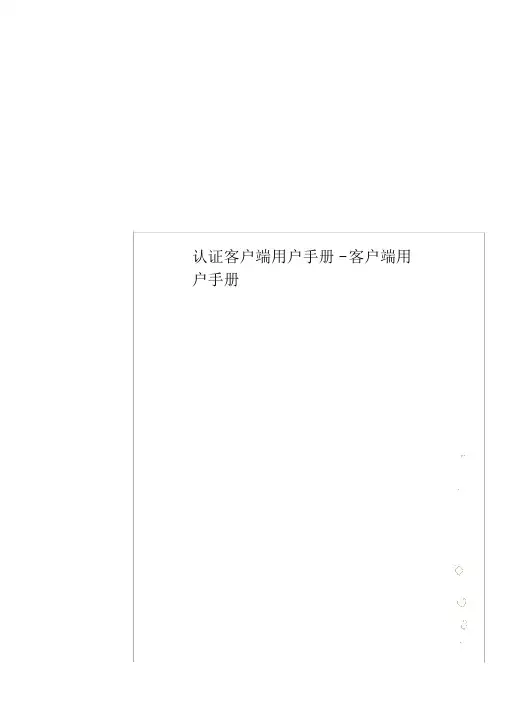
认证客户端用户手册 - 客户端用户手册认证客户端用户手册客户端使用必读请操作系统为Win98/ME/XP/2000用户使用官方正版的 3.02 客户端,禁止一个帐号多人使用、禁止使用路由器、禁止私架代理服务器上网。
请操作系统为Vista用户使用Vista专用官方正版的 3.22 客户端。
注意事项:川大花园用户特别提醒川大花园用户请在客户端的“设置”选项中,选择“ 认证模式设置”,选择“使用 Ruijie私有组播地址发送认证请求”其设置如下图:前言你是不是经常在问:我的电脑配置这么高档,怎么反应速度这么慢?我的电脑操作系统刚刚重装,怎么就经常死机?我的电脑怎么经常冒出一些莫名其妙的错误信息?刚才上网还好好的,怎们突然就不成了?。
网络病毒的泛滥,网络攻击的张狂,应用软件的混乱,你知道吗?这些就是让你苦恼的罪魁祸首!为了让你能够更好的使用电脑,利用网络。
建议你1、保持操作系统的补丁及时更新;2、安装可升级的杀毒软件;3、养成查杀病毒的习惯;4、安装绿色软件,避免软件冲突。
总之,最少的应用,最好的性能!在你是用电脑或者是使用网络之前,先考虑一下,我的电脑都装了那些没用的软件,我的电脑抗病毒功能有多强⋯⋯ ,如果你已经意识到自身的电脑还存在很多不足,在你良好地使用网络之前,先做自己能够做的吧!客户端适用范围:Windows 98 ,Windows ME ,Windows 2000 ,WindowsXP内存最低要求为 64M1 客户端安装 (5)2 客户端启动 (9)3 锐捷网络客户端常见问与答 (11)3.1、我们的 PC 是通过一个小交换机联到设备间的交换机,为什么不能经过认证? (11)3.2、在我点击客户端连接的时候为什么总弹出一个窗口让我输入用户名与密码? (11)3.3、我使用的是XP 系统,为什么我不能经过认证? (12)3.4、我总是在认证后马上断线,并且会报代码为code 4 的错误? (14)3.5、我能经过认证,但是为什么我打不开网页? (14)3.6、出现类似“该应用程序调用内存xxxxxxxx, 该内存不能为只读” ,的错误? (14)3.7、为什么认证后不能正常使用网络? (14)3.8、在实际运用中排出故障主要由两个方面 (14)3.9 客户端运行一下就消失 (15)3.10 客户端提示“找不到合适的网卡” (15)3.11 认证失败,提示“已达到最大连接数” (15)3.12 认证失败,提示“ IP 类型错误” (15)3.13 无法认证,提示“网卡未连接上” (15)1客户端安装下载软件安装包到本地,点击Supplicant.exe ,显示界面如下:选择下一步选择是(Y)选择下一步选择下一步选择完成,客户端安装完毕2客户端启动点击开始菜单,选择Ruijie Supplicant输入合法的用户名密码,以女四舍 124 寝室的某同学为例,用户名填入 snv412403,密码都为 123456,然后点击设置,进入“系统配置”界面在界面中选择“DHCP 设置”“,DHCP 使用方式”选择“认证后获取” ,然后点击“确定” 。
锐捷认证客户端使用说明注:本文挡中凡涉及到计算机网络设置部分的操作步骤均为windows 2000 professional操作系统环境下的操作。
如果你的计算机是windows 98/me操作系统,请参照相关的文档说明。
文中所有关于认证客户端软件的使用及操作适用于所有windows版本操作系统。
一、客户端软件常用设置1、启动客户端软件(单击:“开始”→“程序”→“Rijie Supplicant”→“Ruijie Supplicant”),在连接界面中建议采用默认设置。
每次上网前,先启动本认证客户端软件,然后输入自己的上网用户名和密码,确认无误后,点击“连接”按钮,提示连接成功后,就可以上网。
如下图所示:注意:请用户严格按照上图的设置配置自己的客户端。
A.只在“保存密码”前划“√”,其它三个选项前不划。
B.“动态地址”栏选择“认证前后获取”。
C.打开认证客户端,选择“设置”按钮,单击“协议参数设置”项,最后,选择“使用RUIJIE私有组播地址发送认证请求”即可。
如下图:2、网卡设置:用鼠标右键单击“本地连接”(系统使用一个网卡时的默认名称,如果安装有多个网卡或网卡名称被修改后造成名称不一致的,请使用你上网使用的网卡名称)。
在下拉菜单中选择“属性”项,在“此连接使用下列选定的组件”栏中,选择“internet 协议(TCP/IP)”,单击“属性”按钮,在弹出对话框中,查看自己的设置,IP地址与DNS均为自动获取。
对于Winxp系统,在使用认证客户端软件时,请在桌面上用鼠标右键单击“网络邻居”,在下拉菜单中选择“属性”项,然后用鼠标右键单击“本地连接”(系统使用一个网卡时的默认名称,如果安装有多个网卡或网卡名称被修改后造成名称不一致的,请使用你上网使用的网卡名称),在下拉菜单中选择“属性”项,XP系统需要在在本地连接属性窗口中用鼠标左键单击“身份验证”,在该对话框中,禁止使用IEEE 802.1x的网络访问控制,如下图所示:对于Winxp系统,点击上图的“高级”,在防火墙设置中点击“设置”,出现如下窗口。
锐捷认证客户端使用说明(For Windows系统)上网认证客户端-安装步骤错误!未定义书签。
上网认证客户端-故障排除9相关链接1、上网申请表:/metc/2、客户端下载地址:/metc/2、锐捷用户自助服务:http://10.0.3.108:8080/selfservice/残骛楼諍锩瀨濟溆塹籟婭骒。
办公区和教工宿舍楼上网流程一、填写“锐捷上网账号、邮箱申请表”,然后到现代教育技术中心申请IP地址和锐捷上网用户名。
锐捷上网账号、邮箱申请表下载地址:/metc/ShowArticle.asp?ArticleID=1612二、连接网线三、设置IP地址(1)右键点击桌面“网上邻居”→属性,在弹出的窗口中,右键点击“本地连接”(如有多个本地连接,请选择你所使用的网卡)→属性,出现如图 1.1所示。
图1.1(2)双击图1.1中红圈中的“Internet协议(TCP/IP)”,出现图1.2界面。
图1.2(3)选中“使用下面的IP地址”,输入由教育技术中心提供的IP地址,例如图1.3所示。
点击“确定”后,图1.3窗口关闭,再单击图1.1“确定”之后,即可。
图1.3四、下载并安装锐捷上网客户端(1)到技术中心主页/metc/ 下载“锐捷客户端”,客户端有多个版本,请依据各自系统选择下载。
一般只需按步骤安装即可。
windows 7以上版本系统提示“无法拷贝文件*.*,请重启电脑后再试”。
解决方法:右键单击“锐捷安装包”,然后选择以管理员身份运行。
以下仅以锐捷客户端3.0版为例:(2)下载完成之后,双击图标,出现如图3.2的安装界面。
图3.2(3)点“确定”,出现如图3.3界面。
图3.3(4)按“下一步”,出现如图3.4界面。
图3.4(5)阅读用户协议,按“是”继续安装,否则将退出本次安装程序。
按“是”后出现图3.5界面。
图3.5(6)可以点击“浏览”更改安装路径,如不更改,直接点击“下一步”继续安装。
出现如图 3.6界面。
电脑wifi设置,解决wifi与锐捷IP冲突问题,设置wifi自启动1.电脑wifi网络的建立1、打开虚拟wifi软件,在光标处输入1 ,按回车。
按提示输入你想要设置的wifi账号和密码,回车结束。
然后再打开“网络和共享中心”--“更改适配器设置”看看是不是多了一项,若果有多出的这一项“Microsoft Virtual WiFi Miniport Adapter”,那么设置正确。
2、设置Internet连接共享在“网络连接”窗口中,右键单击已连接到Internet的网络连接,看清楚是已连接到Internet的网络连接。
选择“属性”→“共享”,勾上“允许其他连接(N)”并选择“虚拟WiFi”(你刚才设置的名字,虚拟网络)。
一切顺利后,上面会提示,“共享的”。
3、开启无线网络再一次打开软件,再次输入账号密码。
(可与之前不一样)。
成功会提示已启动承载网络。
这时候打开“网络和internet-网络连接”会发现,虚拟网路上的X没了。
至此,虚拟WiFi的红叉叉消失,WiFi基站已组建好,主机设置完毕。
赶快拿出你的手机,平板,打开wifi搜索到你设置的无线网络的名字,输入你设置的密码,就能共享上网啦!2.wifi和锐捷IP冲突问题解决在大学的校园里,大部分应该使用的是(锐捷网络)锐捷客户端。
建立虚拟WiFi后你会发现锐捷客户端出问题了,也就是刚才建立的wifi和锐捷客户端相冲突,这是因为锐捷软件在其代码中植入了每30秒检测双网卡的语句,也就是说不能同时开有线网卡和无线网卡,我们学校就是,这样就限制了,你办理一个账号就只能在一个电脑上使用,而且网络管理员会把你的IP地址绑定,还有你的物理地址MAC绑定,这样如果别人想用你的账号上网,就必须改成你的物理地址,才可以上网。
如何改,我现在来说一下,下载UltraEdit软件(随便百度一下就有),用UltraEdit打开锐捷安装后目录下的8021x.exe文件, 查找60EA00006A06,修改为60EAFFFF6A06(由于打开的文件全是十六进制数,不可能一一查找,怎么办,用一下查找选项吧),然后将所更改后的文件另存为8021x.exe,注意:文件名和后缀都不能改,再打开锐捷的安装目录,将原来的8021x.exe文件删掉(此时可能出现无法删除的现象,只需要将锐捷退出就好了),删除以后,再将刚才修改后的8021x.exe文件拖入锐捷的安装目录中。
锐捷认证客户端使用说明认证客户端日常使用说明注:本文挡中凡触及到计算机网络设置局部的操作步骤均为windows 2000 professional操作系统环境下的操作。
假设你的计算机是windows 98/me操作系统,请参照相关的文档说明。
文中一切关于认证客户端软件的运用及操作适用于一切windows版本操作系统。
一、客户端软件常用设置1、启动客户端软件〔单击:〝末尾〞→〝顺序〞→〝Rijie Supplicant〞→〝Ruijie Supplicant〞〕,在衔接界面中建议采用默许设置。
每次上网前,先启动本认证客户端软件,然后输入自己的上网用户名和密码,确认无误后,点击〝衔接〞按钮,提示衔接成功后,就可以上网。
如以下图所示:留意:请用户严厉依照上图的设置配置自己的客户端。
A.只在〝保管密码〞前划〝√〞,其它三个选项前不划。
B.〝静态地址〞栏选择〝认证前后获取〞。
C.翻开认证客户端,选择〝设置〞按钮,单击〝协议参数设置〞项,最后,选择〝运用RUIJIE私有组播地址发送认证央求〞即可。
如以下图:2、网卡设置:用鼠标右键单击〝本地衔接〞〔系统运用一个网卡时的默许称号,假设装置有多个网卡或网卡称号被修正后形成称号不分歧的,请运用你上网运用的网卡称号〕。
在下拉菜单中选择〝属性〞项,在〝此衔接运用以下选定的组件〞栏中,选择〝internet协议(TCP/IP)〞,单击〝属性〞按钮,在弹出对话框中,检查自己的设置,IP地址与DNS均为自动获取。
关于Winxp系统,在运用认证客户端软件时,请在桌面上用鼠标右键单击〝网络邻居〞,在下拉菜单中选择〝属性〞项,然后用鼠标右键单击〝本地衔接〞〔系统运用一个网卡时的默许称号,假设装置有多个网卡或网卡称号被修正后形成称号不分歧的,请运用你上网运用的网卡称号〕,在下拉菜单中选择〝属性〞项,XP系统需求在在本地衔接属性窗口中用鼠标左键单击〝身份验证〞,在该对话框中,制止运用IEEE 802.1x的网络访问控制,如以下图所示:关于Winxp系统,点击上图的〝初级〞,在防火墙设置中点击〝设置〞,出现如下窗口。
锐捷认证客户端使用方法认证客户端的安装和使用一.安装双击光盘中的Setup.exe文件开始安装,点击<是>接受协议,接下来不断点击下一步,最后点击完成完成安装过程。
二.使用前系统设置在使用本网络时,请将计算机的TCP/IP协议配置为DHCP模式,自动获得IP和自动获得DNS。
首先打开控制面板,打开网络和拨号连接,双击本地连接打开连接状态:点击属性,打开属性窗口:选择Internet协议(TCP/IP)并双击打开TCP/IP属性窗口,按照下面图片设置:注意:WinXP操作系统用户在使用802.1x认证客户端软件时,请在网卡属性中的“身份认证”对话框中,禁止使用IEEE 802.1x的网络访问控制,如图所示:三. 启动程序点击屏幕左下角的<开始>按钮,找到位于STAR Supplicant程序组,启动其中的STAR Supplicant程序,网络连接对话框提供认证授权的用户名以及用户密码输入,您可以选择保存用户名和密码以便程序再次运行时使用已保存的用户信息进行认证。
并将"动态地址"一栏中选择为"在认证后获取"。
注:请使用你申请办理时在客户连单据上的用户名栏里面的数据填入客户端里面的用户名栏,一般用户名为学生区是S+身份证号码,教工区为T+身份证号码。
初始密码是123456如果您选择“自动重连”,则程序会在已设置的时间内重新发出认证请求,确认网络连接以及授权用户。
1.网络连接对话框显示系统中所有可以连接的网络设备,需要您在下拉框中选定认证的网络设备。
2.点击“设置”按键,在设置对话框里可以设置详细的用户信息、协议信息以及网络信息。
3.有关的信息设置后,点击“连接”按键,程序即开始认证的过程。
在认证的过程中,可能需要您对用户名和密码进行确认。
您可以通过连接信息和连接图标看出认证成功与否。
认证成功后。
会在屏幕右下方显示表示连接成功的小图标,即可连上网络。
认证客户端的安装和使用
一.安装
双击光盘中的Setup.exe文件开始安装,点击<是>接受协议,接下来不断点击下一步,最后点击完成完成安装过程。
二.使用前系统设置
在使用本网络时,请将计算机的TCP/IP协议配置为DHCP模式,自动获得IP和自动获得DNS。
首先打开控制面板,打开网络和拨号连接,双击本地连接打开连接状态:
点击属性,打开属性窗口:
选择Internet协议(TCP/IP)并双击打开TCP/IP属性窗口,按照下面图片设置:
注意:WinXP操作系统用户在使用802.1x认证客户端软件时,请在网卡属性中的“身份认证”对话框中,禁止使用IEEE 802.1x的网络访问控制,如图所示:
三. 启动程序
点击屏幕左下角的<开始>按钮,找到位于STAR Supplicant程序组,启动其中的STAR Supplicant程序,网络连接对话框提供认证授权的用户名以及用户密码输入,您可以选择保存用户名和密码以便程序再次运行时使用已保存的用户信息进行认证。
并将"动态地址"一栏中选择为"在认证后获取"。
注:请使用你申请办理时在客户连单据上的用户名栏里面的数据填入客户端里面的用户名栏,一般用户名为学生区是S+身份证号码,教工区为T+身份证号码。
初始密码是123456
如果您选择“自动重连”,则程序会在已设置的时间内重新发出认证请求,确认网络连接以及授权用户。
1.网络连接对话框显示系统中所有可以连接的网络设备,需要您在下拉框中
选定认证的网络设备。
2.点击“设置”按键,在设置对话框里可以设置详细的用户信息、协议信息
以及网络信息。
3.有关的信息设置后,点击“连接”按键,程序即开始认证的过程。
在认证
的过程中,可能需要您对用户名和密码进行确认。
您可以通过连接信息和连接图标看出认证成功与否。
认证成功后。
会在屏幕右下方显示表示连接成功的小图标,即可连上网
络。
4.可在认证过程中点击“断开连接”按键,中断认证过程。
四. 请求认证
一.相关的用户名、密码等配置信息设置完后,在网络连接对话框中按“连
接”按键发出认证请求。
您可以在连接状态显示框或显示图标中看出是
否网卡连接是否正常、与认证者是否建立连接、认证是否成功等信息。
二.在连接状态显示框中,如果您点击“断开连接”按键,恳请者将向认证
者发出关闭认证信息,将把该登陆用户置于未认证状态。
如果您点击“隐
藏窗口”,您可以在任务栏看到程序的图标。
五.重新认证
在某些特殊的情况如交换机重启,重新认证可保持认证授权的持续性。
您可以选择自动重连,设置重连时间和次数,程序自动完成重连操作。
也可以在任务栏图标右键菜单中点击"重新连接"手工发出重连请求。
六.关闭认证
1.允许您随时关闭认证。
您可以在连接状态显示框中点击“断开连接”按键
向认证者发出关闭认证的命令,认证者将把该登陆用户置于未认证用户。
2.如果你隐藏窗口,则在任务栏图标按“右键”,在弹出的菜单中选择“断
开连接”向认证者发出关闭认证的命令,认证者将把该登陆用户置于未认证用户。
七.退出程序
在网络连接对话框里点击“退出”或在任务栏程序图标右键菜单中选择“退出”,程序将退出程序。
(注:可编辑下载,若有不当之处,请指正,谢谢!)。